A
Anonymous
Aby dowiedzieć się czy nasza myszka pracuje prawidłowo przeprowadzimy testy syntetyczne.
Może najpierw co to są testy syntetyczne?
Źródło: cdrlab.pl
lub inne wyjaśnienie (w razie gdyby ktoś nie bardzo rozumiał pierwszego wyjaśnienia)
Źródło: frazpc.pl
No dobrze skro mamy wyjaśnienie co to są testy syntetyczne to możemy się wziąć za ich wykonanie
Do wykonania testu użyjemy programów:
DIMouseHz - program sprawdzający częstotliwość, z jaką dane wędrują od myszy do naszego komputera.
MouseRate - kolejna aplikacja sprawdzająca prędkość przesyłu danych do portu.
VMouseBench v0.0.7a - program zawierający w sobie komplet testów ( prędkość przesyłu, interpolacja, rozdzielczość rzeczywista)
Wszystkie te programy pobierzecie stąd:
Jednakże zanim weźmiemy się za testy musimy zmienić ustawienia myszy (akceleracja), przechodzimy do panel sterowania > mysz > opcje wskaźnika
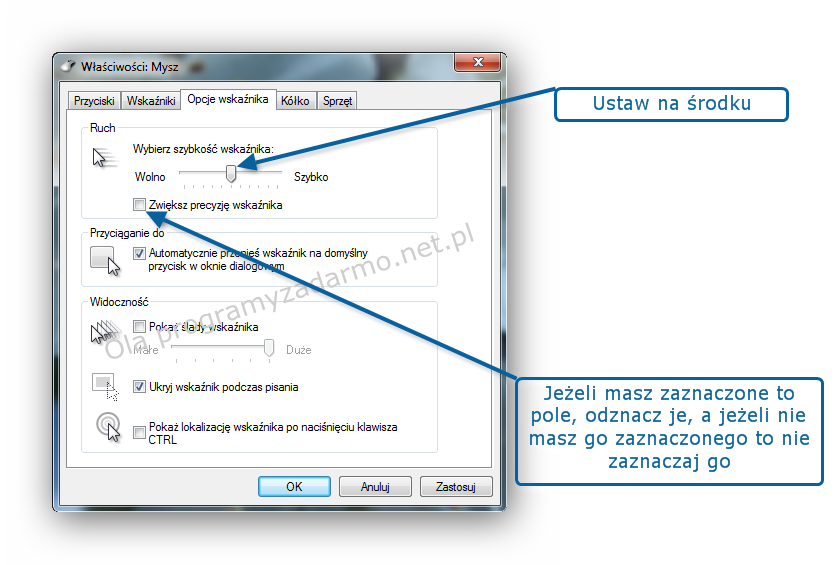
Możecie zrobić to automatycznie, aby to zrobić pobierz archiwum:
Jeżeli chcesz zmienić ustawienia automatycznie przeczytaj plik ReadMe
Teraz możemy zabrać się już do testów
(myszka jaką będę testować w trakcje tego poradnika to Oscar X705 Extra Fire)
Najpierw zajmiemy się testowaniem szybkości przesyłania danych przez mysz do komputera, a dokładnie to do portu
będziemy to robić programem DIMouseHz, test polega na wędrowaniu kursorem po obszarze testowym aplikacji
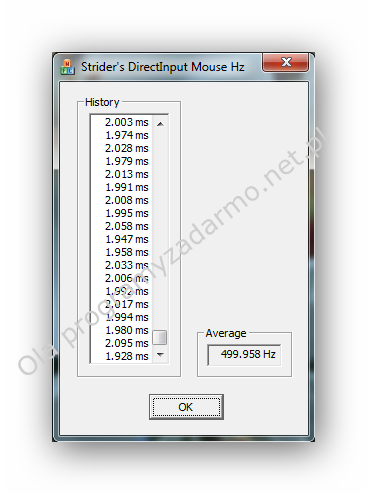
Ten sam test można wykonać także programem Mouse Rate Checker
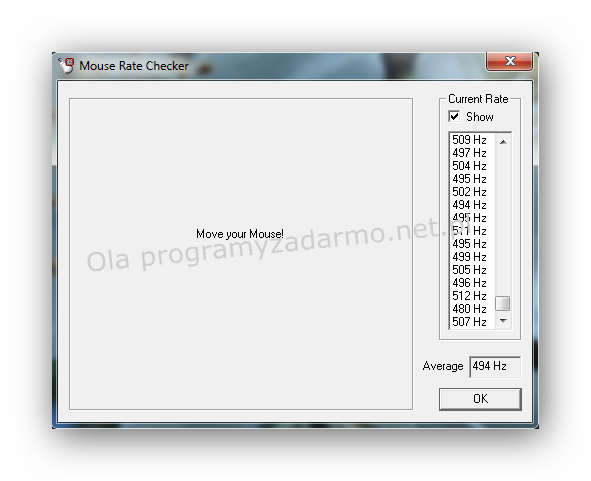
Warto wiedzieć, że:
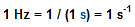
1 milisekunda = 0,001 sekundy
Kolejny test będzie na interpolację
Proces ten ten polega na powolnym przesuwaniu kursora myszy z wciśniętym prawym klawiszem myszy. Sprawdzamy wtedy czy narysowana przez nas kreska jest ciągła, nie ma żadnych przerw (czy mysz nie gubi pikseli), jeśli kreska co jakiś czas jest przerywana, wówczas mamy do czynienia ze sprzętową interpolacją
Więcej o interpolacji:
Aby wykonać ten test, uruchamiamy VMouseBench i przechodzimy do zakładki interpolacja
moja myszka posiada pięć poziomów DPI i na każdym z nich wykonam test
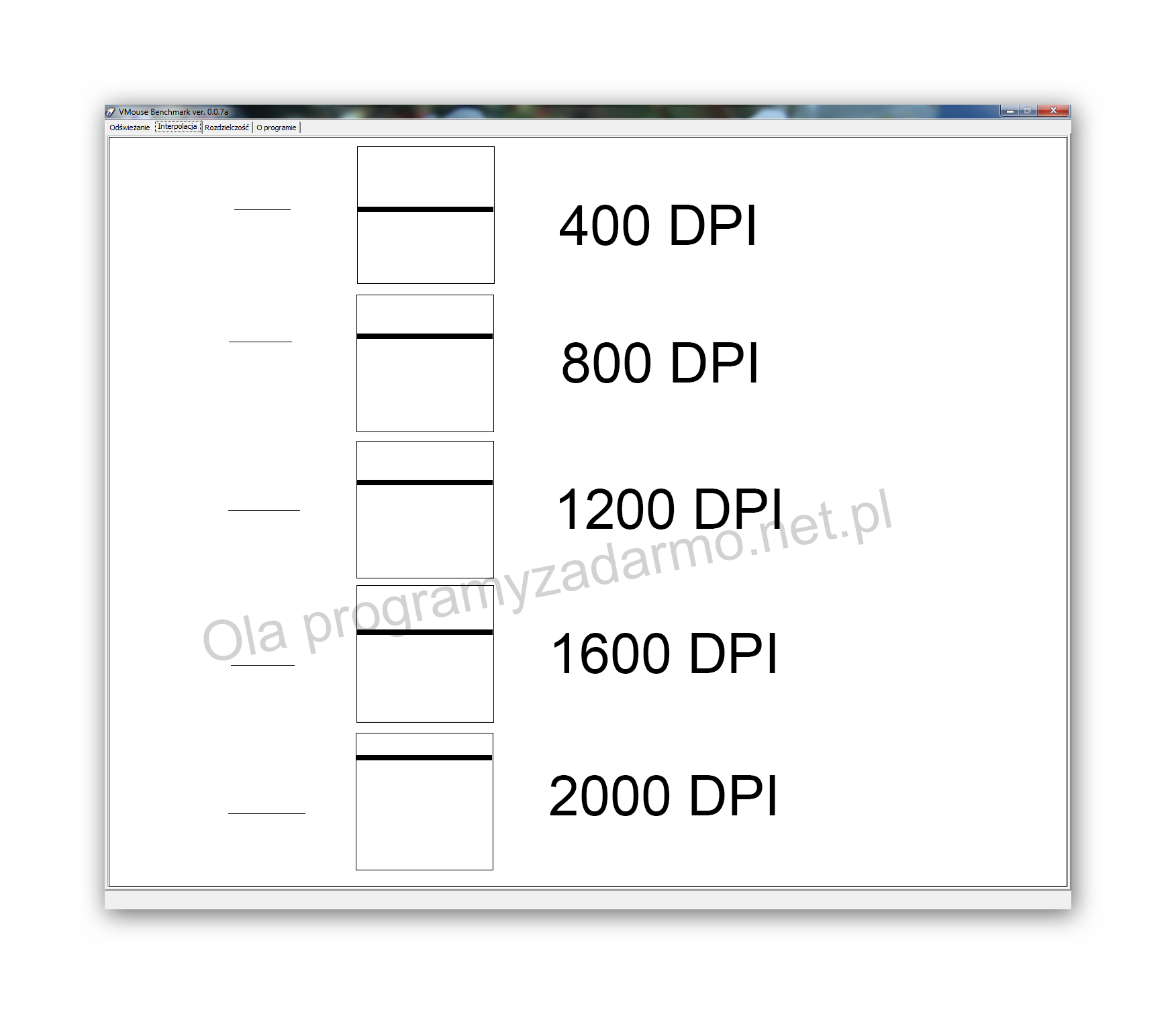
Jak widać, w moim przypadku myszka nie traciła pikseli, a więc u mojej myszki nie występuje interpolacja
Kolejnym testem jaki przeprowadzimy będzie test na akcelerację
Test na akcelerację najlepiej jest przeprowadzać w środowisku 3D, najlepiej, jeżeli będzie to gra typu FPP (first person respective) czyli Perspektywa pierwszej osoby.
Uruchamiamy grę, wykonujemy szybki ruch myszy i obserwujemy czy nasza postać nie patrzy w innym kierunku niż powinna, jeżeli natomiast tak się dzieje, wtedy mamy do czynienia z akceleracją wsteczną. Następnie wykonujemy powolny obrót, zapamiętujemy odcinek, drogę jaką pokonaliśmy myszą i powtarzamy ruch. Jeżeli w obu przypadkach postać wykonała taki sam obrót wtedy możemy się cieszyć bo oznacza to, że nasza myszka nie ma akceleracji pierwotnej
Jeśli chodzi o akcelerację wsteczną to ten test można wykonać także np w systemowym paintcie
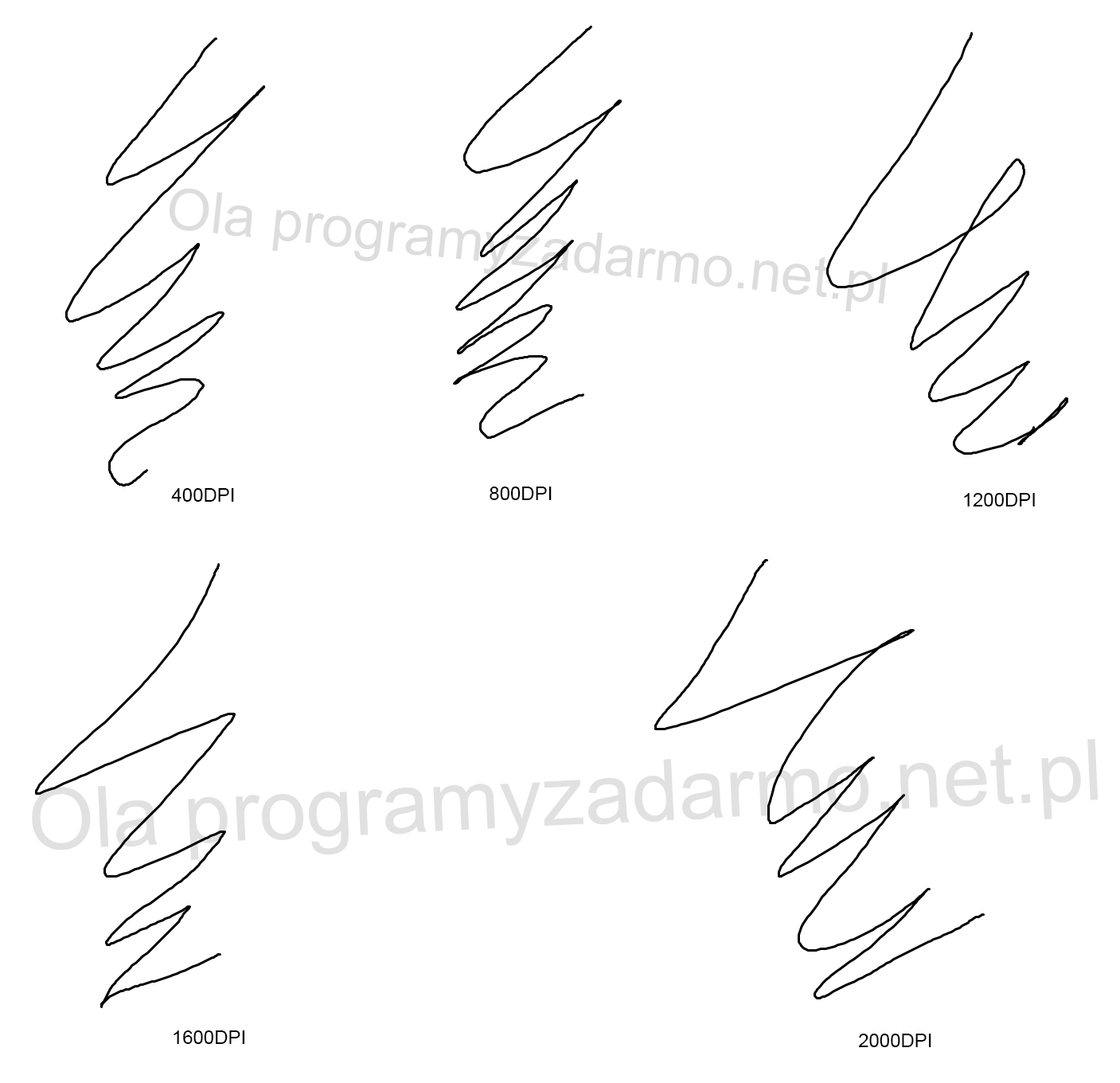
Także i w teście w paintcie myszka nie wykonywała innych ruchów oprócz tych, które ja jej nakazałam, czyli jest OK
Test rozdzielczości rzeczywistej
UWAGA! Ten test ma sens tylko wtedy jeżeli myszka nie wykazuje interpolacji!
Kolejny test jaki wykonany będzie miał za zadanie sprawdzić czy nasza myszka rzeczywiście ma taką rozdzielczość jaka jest nam sugerowana przez producenta. Uruchamiamy program VMouseBench i przechodzimy do zakładki: rozdzielczość. Zaznaczamy w programie długość przesunięcia myszki, czyli drogę jaką ma przebyć nasza mysz podczas testu. Najlepiej jest użyć linijki, albo suwmiarki, dzięki czemu długość będzie rzeczywiście taka jak powinna być
1 cal dla rozdzielczości mniejszych od 800 DPI
dla rozdzielczości z przedziału od 800 do 2400 DPI powinniśmy wybrać 0,5 cala
dla większych 0,25 cala
(1 Cal to 2,54 cm)
Po wykonaniu wszystkich testów możemy porównać je z tymi podanymi przez producenta
Może najpierw co to są testy syntetyczne?
Test syntetyczny, jest to taki test, którego wyniki nie przekładają się w stu procentach na rzeczywiste odczucia wobec badanego urządzenia. Test taki ma za zadanie ukazać stricte laboratoryjne osiągi badanego sprzętu wynikające z idealnych warunków stworzonych przez aplikację testową i rozwinięte mechanizmy testowe sprawiające, że uzyskane wyniki są jak najbardziej zbliżone do maksymalnych (idealnych), deklarowanych przez producenta badanego urządzenia
Źródło: cdrlab.pl
lub inne wyjaśnienie (w razie gdyby ktoś nie bardzo rozumiał pierwszego wyjaśnienia)
testy syntetyczne maja za zadanie jak najrzetelniej odzwierciedlic wydajnosc danego podzespolu uzywajac procedur czesto wykorzystywanych w roznych grach/programach i uzywaja jak najbardziej roznorodnych procedur testujacych zeby byc jak najbardziej obiektywne, no ale oczywiscie to nie zawsze sie udaje. No a ich syntetycznosc polega na tym ze sa stworzone specjalnie i wylacznie tylko do testowania, wiec czesto jest tego napchane az za wiele przez co wychodzi swoisty przerost formy nad trescia, bo zadna gra najczesciej nie korzysta z tylu efektow ile na raz wykorzystuje na przyklad 3dmark 2003
Źródło: frazpc.pl
No dobrze skro mamy wyjaśnienie co to są testy syntetyczne to możemy się wziąć za ich wykonanie
Do wykonania testu użyjemy programów:
DIMouseHz - program sprawdzający częstotliwość, z jaką dane wędrują od myszy do naszego komputera.
MouseRate - kolejna aplikacja sprawdzająca prędkość przesyłu danych do portu.
VMouseBench v0.0.7a - program zawierający w sobie komplet testów ( prędkość przesyłu, interpolacja, rozdzielczość rzeczywista)
Wszystkie te programy pobierzecie stąd:
Zaloguj
lub
Zarejestruj się
aby zobaczyć!
Jednakże zanim weźmiemy się za testy musimy zmienić ustawienia myszy (akceleracja), przechodzimy do panel sterowania > mysz > opcje wskaźnika
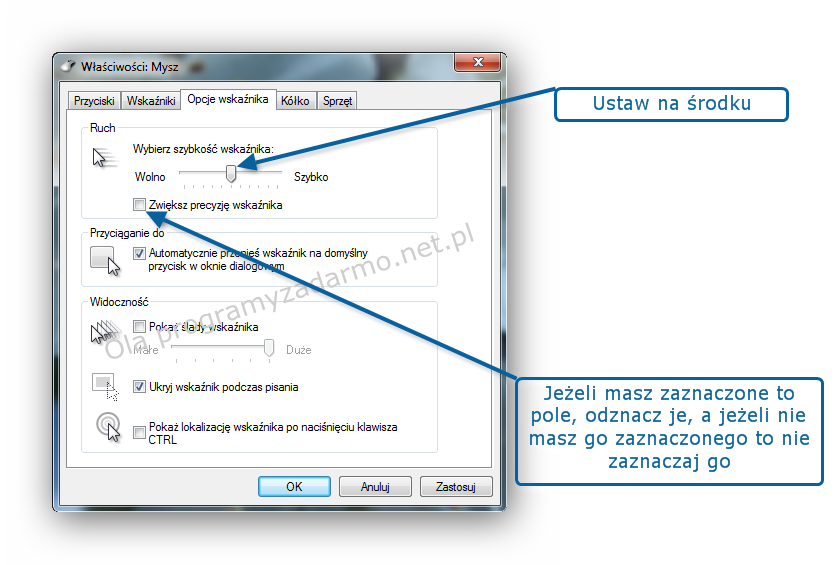
Możecie zrobić to automatycznie, aby to zrobić pobierz archiwum:
Zaloguj
lub
Zarejestruj się
aby zobaczyć!
Jeżeli chcesz zmienić ustawienia automatycznie przeczytaj plik ReadMe
Teraz możemy zabrać się już do testów
(myszka jaką będę testować w trakcje tego poradnika to Oscar X705 Extra Fire)
Najpierw zajmiemy się testowaniem szybkości przesyłania danych przez mysz do komputera, a dokładnie to do portu
będziemy to robić programem DIMouseHz, test polega na wędrowaniu kursorem po obszarze testowym aplikacji
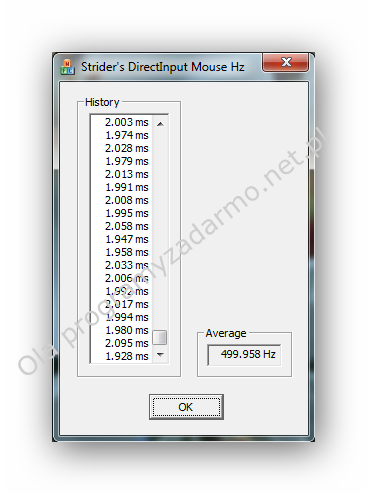
Ten sam test można wykonać także programem Mouse Rate Checker
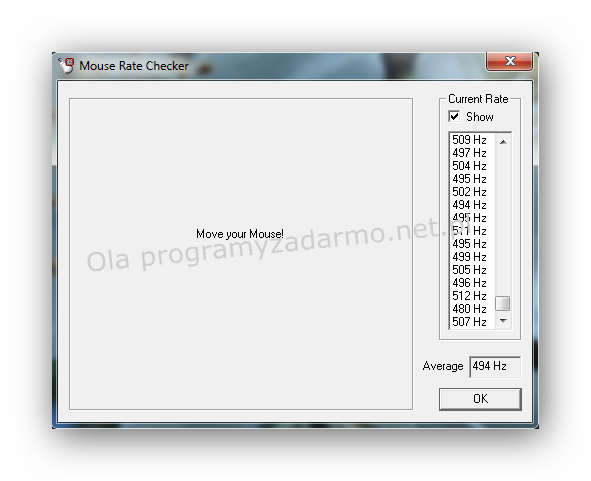
Warto wiedzieć, że:
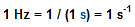
1 milisekunda = 0,001 sekundy
Kolejny test będzie na interpolację
Proces ten ten polega na powolnym przesuwaniu kursora myszy z wciśniętym prawym klawiszem myszy. Sprawdzamy wtedy czy narysowana przez nas kreska jest ciągła, nie ma żadnych przerw (czy mysz nie gubi pikseli), jeśli kreska co jakiś czas jest przerywana, wówczas mamy do czynienia ze sprzętową interpolacją
Więcej o interpolacji:
Zaloguj
lub
Zarejestruj się
aby zobaczyć!
Aby wykonać ten test, uruchamiamy VMouseBench i przechodzimy do zakładki interpolacja
moja myszka posiada pięć poziomów DPI i na każdym z nich wykonam test
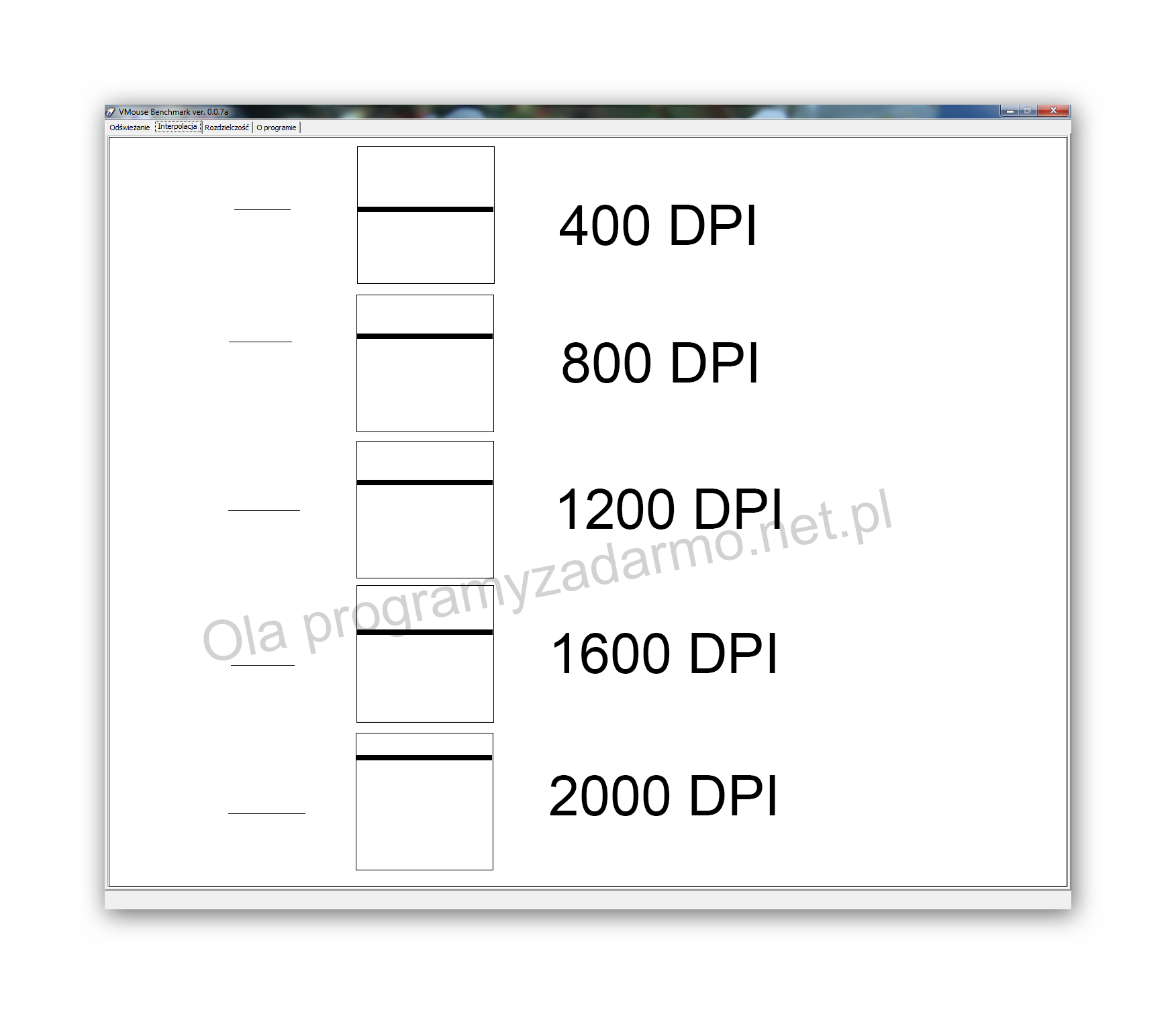
Jak widać, w moim przypadku myszka nie traciła pikseli, a więc u mojej myszki nie występuje interpolacja
Kolejnym testem jaki przeprowadzimy będzie test na akcelerację
Akceleracja wsteczna to niepożądany efekt działania myszek optycznych objawiający się tym, że przy wykonywaniu szybkich ruchów myszką kursor nieprawidłowo odwzorowuje trajektorię ruchu (nie zostanie przesunięty lub będzie skakał po ekranie)
Test na akcelerację najlepiej jest przeprowadzać w środowisku 3D, najlepiej, jeżeli będzie to gra typu FPP (first person respective) czyli Perspektywa pierwszej osoby.
Uruchamiamy grę, wykonujemy szybki ruch myszy i obserwujemy czy nasza postać nie patrzy w innym kierunku niż powinna, jeżeli natomiast tak się dzieje, wtedy mamy do czynienia z akceleracją wsteczną. Następnie wykonujemy powolny obrót, zapamiętujemy odcinek, drogę jaką pokonaliśmy myszą i powtarzamy ruch. Jeżeli w obu przypadkach postać wykonała taki sam obrót wtedy możemy się cieszyć bo oznacza to, że nasza myszka nie ma akceleracji pierwotnej
Jeśli chodzi o akcelerację wsteczną to ten test można wykonać także np w systemowym paintcie
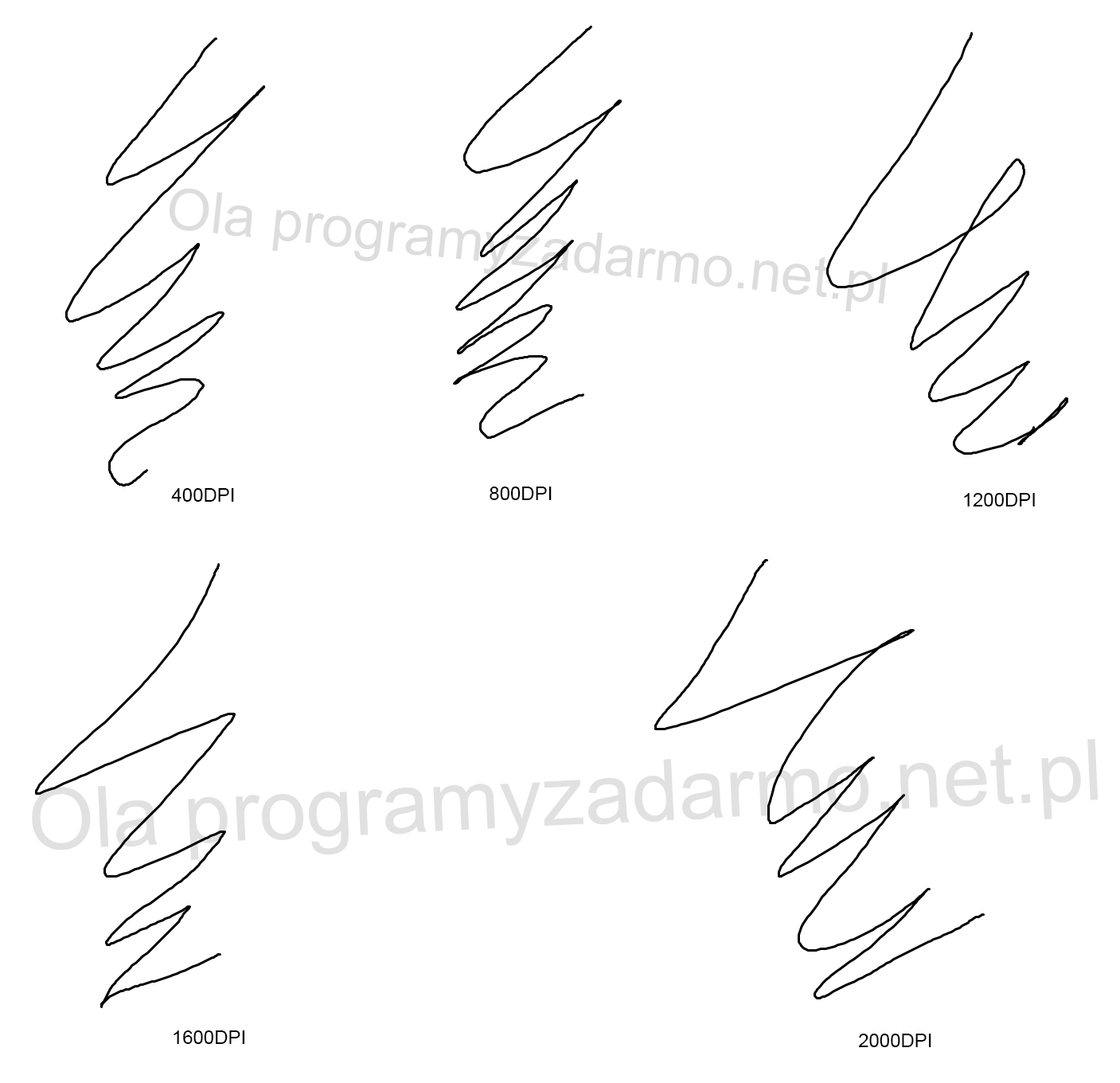
Także i w teście w paintcie myszka nie wykonywała innych ruchów oprócz tych, które ja jej nakazałam, czyli jest OK
Test rozdzielczości rzeczywistej
UWAGA! Ten test ma sens tylko wtedy jeżeli myszka nie wykazuje interpolacji!
Kolejny test jaki wykonany będzie miał za zadanie sprawdzić czy nasza myszka rzeczywiście ma taką rozdzielczość jaka jest nam sugerowana przez producenta. Uruchamiamy program VMouseBench i przechodzimy do zakładki: rozdzielczość. Zaznaczamy w programie długość przesunięcia myszki, czyli drogę jaką ma przebyć nasza mysz podczas testu. Najlepiej jest użyć linijki, albo suwmiarki, dzięki czemu długość będzie rzeczywiście taka jak powinna być
1 cal dla rozdzielczości mniejszych od 800 DPI
dla rozdzielczości z przedziału od 800 do 2400 DPI powinniśmy wybrać 0,5 cala
dla większych 0,25 cala
(1 Cal to 2,54 cm)
Po wykonaniu wszystkich testów możemy porównać je z tymi podanymi przez producenta
Ostatnio edytowane przez moderatora:
